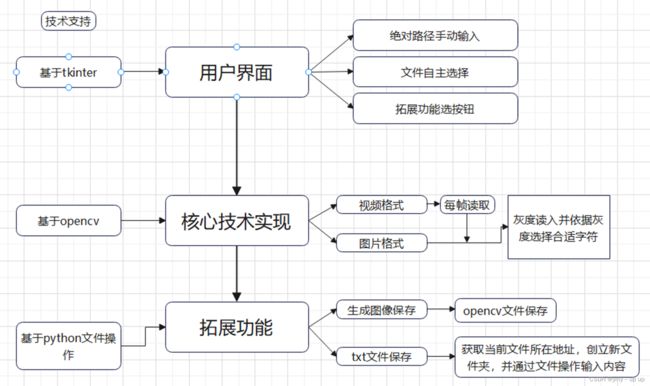基于Opencv的字符画自动生成
其实很早之前就把这个做好了,毕竟要交大作业,为此学了一个星期的Opencv.....还用上了我行将就木的tkinter.....
好吧,我的代码风格不是很好,yysy是第一次尝试类的模式编程
具体的原理就是把图像灰度读入,然后再根据灰度值选择合适的字符,不难吧....
另外,这是我今年的大作业,要抄的话please等到明年,谢谢...
还有,今年寒假学算法,欢迎某位大佬为我的算法笔记指点...
好了好了,废话不说了,说一下使用准则,顺便把答辩时的解释思维附上:
main.py文件不能在有中文的路径下执行,否则字符画的保存将受影响
这是受制于opencv的imwrite的特性
同理:
选择的图片不能在有中文的路径下
这是受制于opencv的imopen
对了,可以用pystaller来生成可执行exe文件,这样可以直接发给你的好朋友zhuang B
paint.py
import cv2 # 导入opencv
import numpy as np # 导入 numpy用于生成新画布
import matplotlib.pyplot as plt
Remember1 = None
Remember2 = None
Remember3 = []
class Info(object): # 初始化相关信息
def __init__(self, root):
# 判断输入的类型,如果是视频,传入的是读取完的数据,图片则是原始路径
if type(root) == str: # 这里是如果输入的是图片绝对路径
image = cv2.imread(root, cv2.IMREAD_GRAYSCALE) # 以灰度图形读入
length, width = image.shape[1], image.shape[0] # 获取图片的基本信息
rate = self.Change_size(length, width) # 因为有些图片过于大,导致屏幕无法显示,所以这里是获取缩放的比例
image = cv2.resize(image, (0, 0), fx=rate, fy=rate) # 根据上面数据缩放图片
self._height, self._width = image.shape # 记录最后的实际长宽
self._gray_info = image # 将读入的图片信息保存
else: # 如果是视频格式, 相比之下省略了读入这一操作
length, width = root.shape[1], root.shape[0]
rate = self.Change_size(length, width)
root = cv2.resize(root, (0, 0), fx=rate, fy=rate)
self._height, self._width = root.shape
self._gray_info = root
@staticmethod
def Change_size(length, width):
mutiply_, tem1, tem2 = 1, width, length
while tem1 > 900 or tem2 > 1900: # 这两个参数代表如果屏幕想要完全展示的的最大边界
mutiply_ -= 0.1 # 逐一尝试只到符合
tem1 = mutiply_ * width
tem2 = mutiply_ * length
return mutiply_
class Paint(Info): # 实际操作
_use_char = ['.', '-', '=', '+', '#'] # 使用的字符
@staticmethod
def Judge(number): # 判断用哪一个字符,灰度值为255 对其5分
return number // 52 # 不用51来除是为了防止数组越界
def New(self):
Canvas = np.ndarray([self._height, self._width]) # 依据原始图片大小来生成新的画布
return Canvas
def Paint_Canvas(self):
global Remember2, Remember3
Remember3.clear()
Canvas = self.New()
for pr1 in range(0, self._height, 5): # 每5步判断当前灰度值判断使用何种字符
tem = []
for pr2 in range(0, self._width, 5):
char = self._use_char[self.Judge(self._gray_info[pr1][pr2])]
tem.append(char)
cv2.putText(Canvas, char, (pr2, pr1), cv2.FONT_HERSHEY_SIMPLEX,0.1,(255,255,255),1)
Remember3.append(tem)
Remember2 = Canvas
return Canvas # 将制作好的画布返回
class Vidio(object): # 视频类
def __init__(self, root):
self.sample = cv2.VideoCapture(root, cv2.IMREAD_GRAYSCALE) # 正常读入视频
def Show(self):
if_can = self.sample.isOpened() # 判断是否可以正常打开
while if_can:
tem, flame = self.sample.read(cv2.IMREAD_GRAYSCALE) # 获取每帧的图像信息
if flame is None: # 如果读取的图像为空,结束
break
else:
flame = cv2.cvtColor(flame, cv2.COLOR_BGR2GRAY) # 转化为灰度图
used = Paint(flame) # 将图片置为paint类进行转化
image = used.Paint_Canvas()
cv2.imshow('point esc to quit',image) # 展示
if cv2.waitKey(10) & 0xFF == 27: # 等待10ms或者按下退出键结束
break
class Picture(Paint): # 图片类
def Show(self):
global Remember1
image = self.Paint_Canvas() # 直接转为paint类
Remember1 = image
cv2.imshow('image', image)
# 将关闭模式设为判断窗口是否存在,这样可以避免如果没有按esc关闭导致的程序卡死问题
while True:
if cv2.getWindowProperty('image', 0) == -1: # 如果窗口关闭
break
cv2.waitKey(1)
# 判断输入的是图像还是视频
def Judge_form(root):
vidio_ = ['mp4', 'avi', 'wmv', 'm4v', 'flv', 'f4v'] # 视频常见格式
Picture_ = ['jpg', 'png', 'bmp'] # 图片常见格式
root.replace('\\', '/') # 将'\'转化为'/',防止转义
if root[-3:] in Picture_: # 切片判断
begin = Picture(root)
begin.Show()
elif root[-3:] in vidio_:
begin = Vidio(root)
begin.Show()
def give_out():
return Remember1
if __name__ == '__main__':
passwindow_make.py
其实我觉得我的窗口做的稀烂
import tkinter as tk # 导入tkinter
import cv2
from tkinter import filedialog # 导入 filedialog
import paint # 导入paint
import expand # 导入expand
class MakeWindow(object): # 窗口类
def __init__(self):
# 之后所需要的变量
self.give = None
self.put = None
self.entry_text = None
self._root = tk.Tk() # 建立窗口
self._root.geometry('500x400') # 设置大小
self.space = ['基于OpenCv的字符画自动生成及其应用','方法一:请输入想打开文件的绝对路径',
'方法二:选择文件(路径不要包含中文)', '开始生成'] # 所需要的文字
self._root.title(self.space[0])
def Label(self):
# 标题
introduce = tk.Label(self._root, text=self.space[0], bg='white', font=('Arial', 15), width=40, height=2)
# 方法一
info1 = tk.Label(self._root, text=self.space[1], bg='white',font=('Arial', 10),height=2)
# 方法二
info2 = tk.Label(self._root, text=self.space[2], bg='white',font=('Arial', 10),height=2)
introduce.grid(row=0, column=0, padx=30, pady=20,columnspan=10)
info1.grid(row=1, column=0,padx=30, pady=10, sticky='w', columnspan=5)
info2.grid(row=3, column=0,padx=30, pady=10, sticky='w',columnspan=5)
def Button(self):
def get_space(): # 获取内容
self.give = self.put.get()
paint.Judge_form(self.give)
def get_path(): # 获得路径
path = filedialog.askopenfilename(title='请选择文件')
self.entry_text.set(path)
# 开始生成
check = tk.Button(self._root, text=self.space[3],bg='red',height=2,width=10,command=get_space)
# 选择路径
Search = tk.Button(self._root, text='选择路径', command=get_path, bg='pink')
# 保存图片
Remember1 = tk.Button(self._root, text='保存图片', command=expand.Remember_image, bg='pink')
# 保存为txt
Remember2 = tk.Button(self._root, text='保存为txt', command=expand.Form_TXT, bg='pink')
check.grid(row=5, column=4,)
Search.grid(row=3, column=6)
Remember1.grid(row=8, column=2,pady=5)
Remember2.grid(row=8, column=6,pady=5)
def Entry(self): # 输入绝对路径
self.entry_text = tk.StringVar()
self.put = tk.Entry(self._root, textvariable=self.entry_text, width=50)
self.put.grid(row=2, column=0,columnspan=10)
def Warming(self):
write = ["注:关闭视频时按esc退出,选择图片时路径不可有中文,视频路径无限制"]
info2 = tk.Label(self._root, text=write, bg='white', font=('Arial', 10), height=3,width=60)
info2.grid(row=10,column=1,sticky='w',columnspan=10)
def Show(self): # 展示
self.Label()
self.Entry()
self.Button()
self.Warming()
self._root.mainloop()
if __name__ == '__main__':
a = MakeWindow()
a.Show()expand.py
import cv2, os, window_make, paint, numpy, random
path = os.getcwd()
dir_name = path + '/this is a dir'
def Create():
if not os.path.isdir(dir_name):
os.mkdir(dir_name)
def name():
ran = "zxcvbnm,dsakfgwa1131234567890-=vcsdhgkcqwertyuiopscdjsvzxcvbnmeywur"
a = random.sample(ran,10)
s = ''
for pr in a:
s += pr
return s
def Remember_image():
Create()
image = paint.give_out()
cv2.imwrite(dir_name + '/' + name() + '_new.jpg', image)
def Form_TXT():
Create()
put = paint.Remember3
data = open(dir_name + '/' + name() + '_new.txt','a+')
for i in range(len(put)):
for j in range(len(put[i])):
data.write(str(put[i][j]))
data.write(' ')
data.write('\n')
data.close()main.py
一个我觉得很多余但是还是像这样干的文件
import window_make
Finally = window_make.MakeWindow()
Finally.Show()最后的执行效果
Vedio
看我坤哥:
Picture
这是一个霸屏我的VS, Wallpaper的动漫角色,虽然我不知道是谁
另外
再窗口设计这方面此程序还有些许不足,但是我懒的改
对了
大家玩的过程要是要啥问题可以评论,放心,绝对不会改